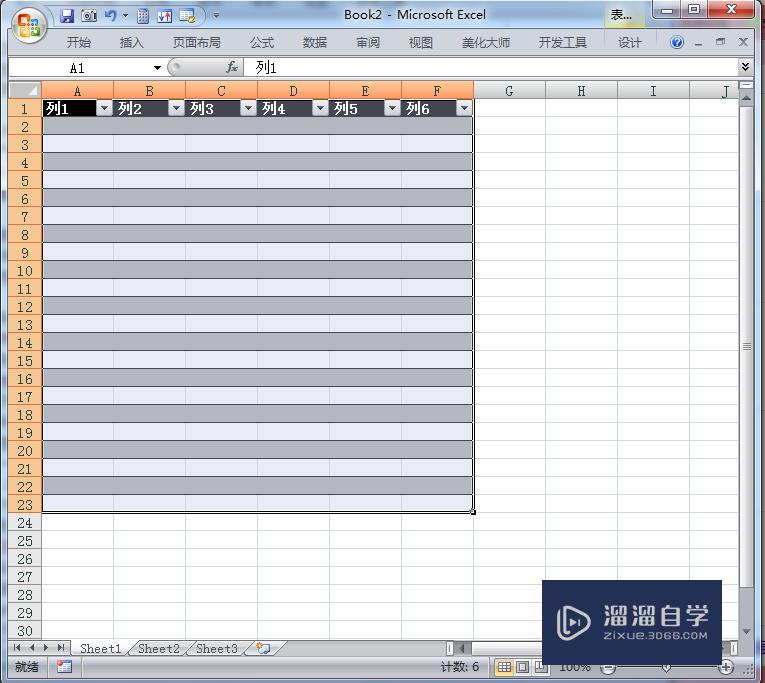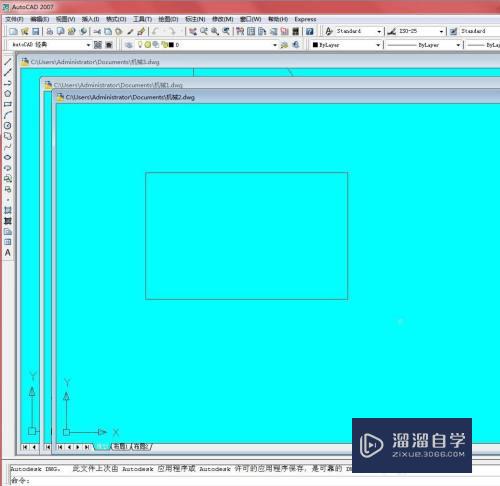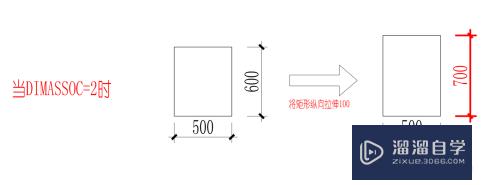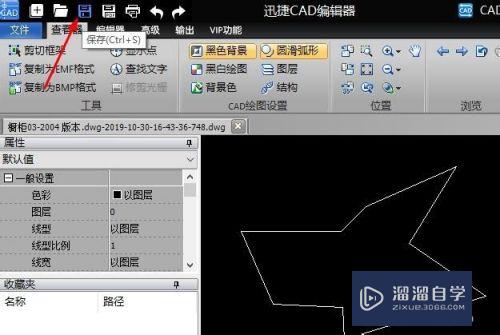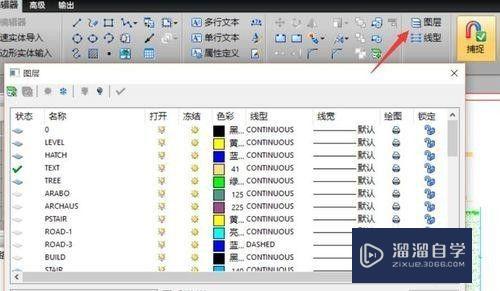怎么将PS里的文件放到CDR中(怎么将ps里的文件放到cdr中显示出来)优质
学设计的小伙伴都应该知道。很多时候。我们都需要将图像部分先在PS里编辑好。再倒入CDR中。那么怎么做才能保持文件的分层呢?让我们在PS中的文件同样可以在CDR中编辑呢?其实很简单。下面小渲就带大家一起来看看方法吧。

工具/软件
硬件型号:华硕(ASUS)S500
系统版本:WindowsXP
所需软件:CDR X4
方法/步骤
第1步
将PS里做好的文件打开。进行编辑。做出我们想要的效果。在cdr中无法做出如此完美的效果。确定好内容后。点击另存为桌面。格式选择PSD.

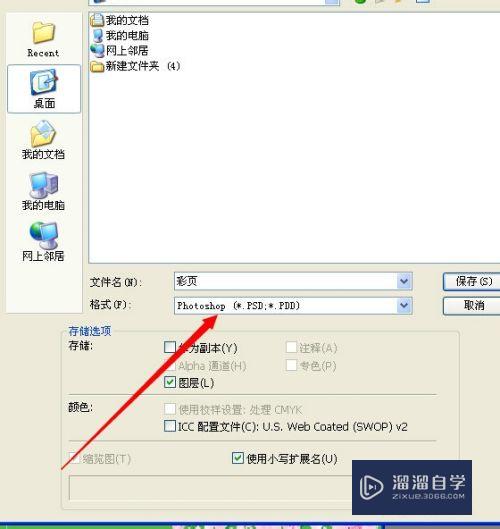
第2步
打开CDR软件。我们要在cdr中排版文字部分了。
新建跟源文件等大的画布。也就是我们需要的目标文件的尺寸。单位一定要设置对。软件中以厘米。毫米。像素。进行区分。一定要确保两个软件中的单位一致。

第3步
点击文件‘——导入。找到存储位置。确定。
点击导入命令。可以将我们的psd格式的文件导入到cdr中。也可以用鼠标拖动文件。直接拖动到工作区。进行操作。
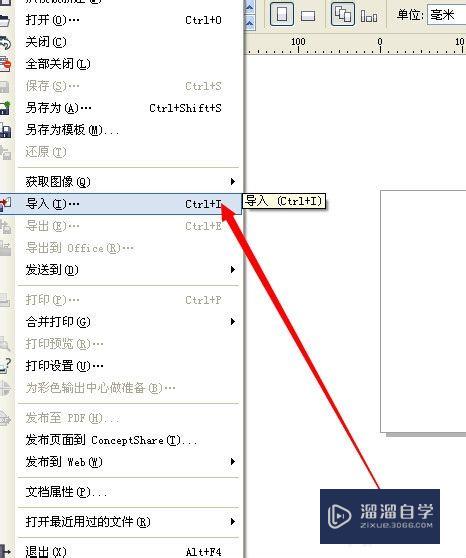
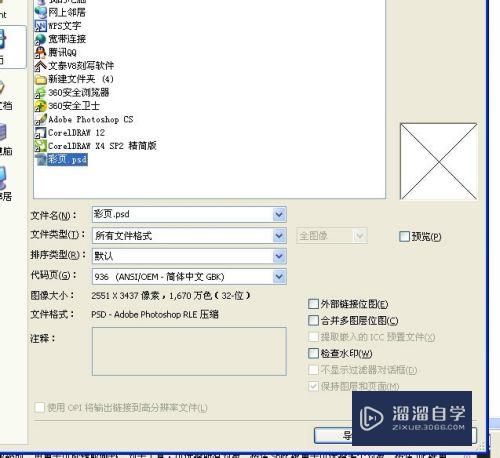
第4步
屏幕中出现一个大箭头。在画布中点击即可。这样我们就将文件导入到了cdr软件中。用于编辑。
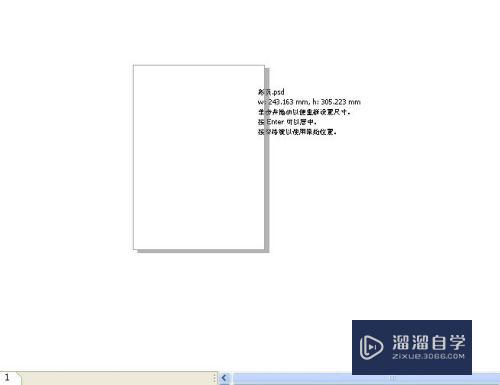

第5步
点击解散群组。这样就变成了单独的图形。方便更改。解散群组之后。就成为了单个的个体。我们可以进行局部的更改。调整位置。调整大小等。都是可以操作的。根据我们的页面大小。调整到最合适的位置。随时保存。
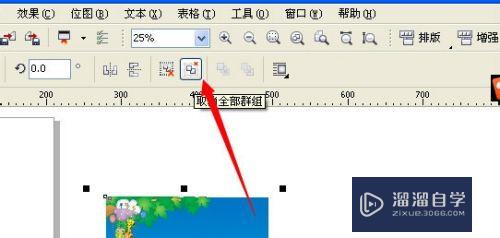

第6步
双击矩形。绘制和页面等大矩形。
这是给我们的文件作出边线。我们的内文要距边线一定的距离。出血一般是加3mm,但是为了美观。我们要进行一定的留白。不要离边线太近。
第7步
全部框选对象。图框精确剪裁放置图文框内部。调整合适的位置。
讲我们调整好的psd格式的文件放置好位置后。群组。然后选中我们绘制的矩形放置在容器中。方便我们下面进行文字部分的排版。而不影响其他的图像部分。
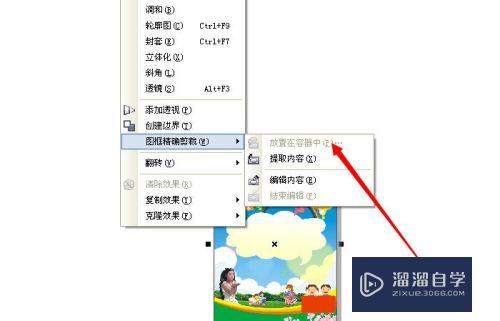
第8步
开始文字排版。
然后就是整体的排版布局了。这个就看我们自己的喽。
多看好的作品。多做联系。提高自己的审美呦。
以上关于“怎么将PS里的文件放到CDR中(怎么将ps里的文件放到cdr中显示出来)”的内容小渲今天就介绍到这里。希望这篇文章能够帮助到小伙伴们解决问题。如果觉得教程不详细的话。可以在本站搜索相关的教程学习哦!
更多精选教程文章推荐
以上是由资深渲染大师 小渲 整理编辑的,如果觉得对你有帮助,可以收藏或分享给身边的人
本文地址:http://www.hszkedu.com/65697.html ,转载请注明来源:云渲染教程网
友情提示:本站内容均为网友发布,并不代表本站立场,如果本站的信息无意侵犯了您的版权,请联系我们及时处理,分享目的仅供大家学习与参考,不代表云渲染农场的立场!